win7 aero效果的设置及窗口颜色调整小技巧
windows7的aero效果相信大家对他的印象还是不错的,至少我是觉得不错。但有些用户会因为显卡版本太旧不能使用aore效果。
想使用win7 aero效果最好把显卡驱动升级到最新版。
颜色调整具体方法
1,鼠标右键点击桌面空白处,选择“个性化”,如下图:

2,打开“控制面板//外观和个性化//个性化//窗口颜色和外观”,如下图:

3,在该界面中选中“启用透明效果”并且选择需要的颜色即可。注:要开启该功能,需要正确安装显卡驱动并且Windows已经使用Aero主题
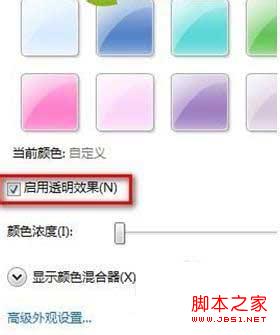
赞 (0)
